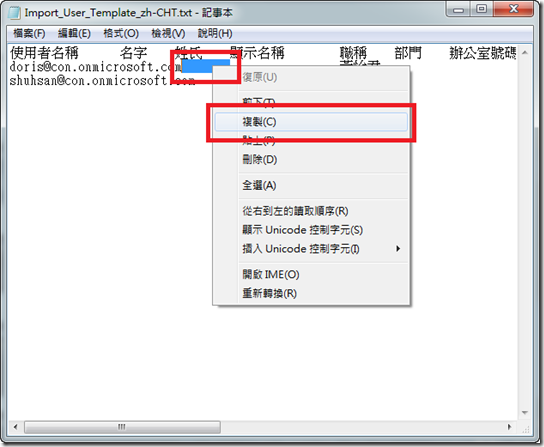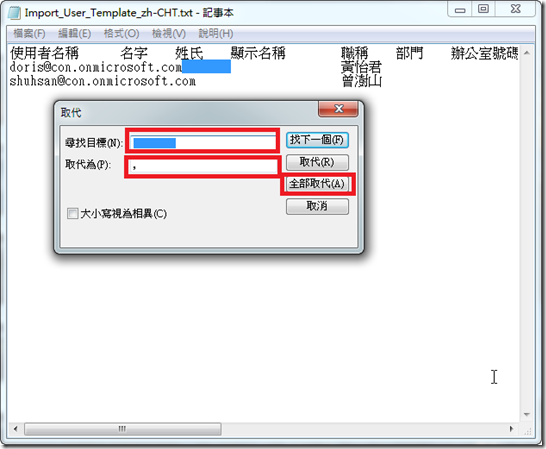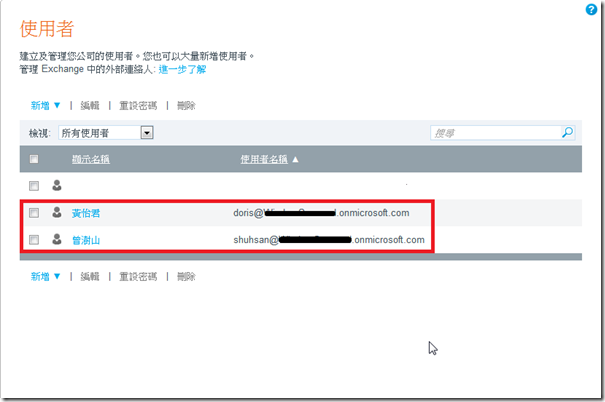在 Office 365 使用 EXCEL 開啟 CSV 檔案大量新增使用者
問題的來龍去脈
我從 Office 365 大量新增使用者,使用EXCEL輸入後儲存成 Unicode 文字 (*.txt),並修改副檔名成 *.csv 上傳到網站上都會出錯,是否有方法可以解決?
問題的發生原因
因為Excel檔所儲存的文字檔案,雖然是Unicode編碼方式不過EXCEL是使用"Tab",而不是"逗號" ,所以直接修改副檔名會跟 CSV 檔案格式不合,上傳到網站上當然會發生錯誤
問題的解決方法
1. 從網站下載[下載空的 CSV 檔案],並使用EXCEL開啟,並輸入[使用者名稱]及[顯示名稱]
2. 檔案編輯完成後,請另存為Unicode 文字 (*.txt)
3. 使用Notepad開啟此檔,反白一個TAB鍵的距離,並選擇 [複製]
4. 在[編輯] →[取代],將剛剛複製的空白貼到 [尋找目標],[取代為]輸入一個『, 』,並選擇 [全部取代] ,之後將此檔案儲存並修改附檔名為*.csv
5. 這時檔案就可以順利上傳